Aktualisiert September 2025 : Beenden Sie diese Fehlermeldungen und beschleunigen Sie Ihr Computersystem mit unserem Optimierungstool. Laden Sie es über diesen Link hier herunter.
- Laden Sie das Reparaturprogramm hier herunter und installieren Sie es.
- Lassen Sie es Ihren Computer scannen.
- Das Tool wird dann Ihren Computer reparieren.
Sie haben gerade Windows 8 installiert und vermissen alle Ihre Windows 7, Vista oder XP Apps? Nun, das könnten die Nachrichten sein, auf die du gewartet hast. VMware hat freigegeben
VMware Player 5 für Windows 8
mit dem Sie Ihre früheren Betriebssysteme auf Windows 8 virtuell ausführen können. Mit VMware können Sie ältere Betriebssysteme ohne Probleme auf der neuen Hardware betreiben
.
Virtualisierung ist für uns sehr vorteilhaft. Es ermöglicht uns, verschiedene Anwendungen auf verschiedenen Plattformen zu testen und zu debuggen. Es ermöglicht es uns, verschiedene Plattformen auf einer einzigen Plattform ohne großen Aufwand auszuprobieren. Wenn wir virtuell sind, sind wir sicher in Bezug auf Viren, Trojanerangriffe usw.
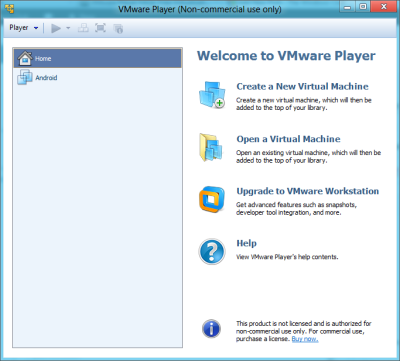
Was VMware im Grunde genommen macht, ist, dass es einen anderen virtuellen PC mit zugeordneter Festplatte und RAM Ihres PCs erstellt. Dieser virtuelle PC ist klein in der Dateigröße und portabel, aber Sie benötigen eine externe Festplatte, um ihn mitzunehmen. Es gibt vier Schlüsselbegriffe von VMware : Erstellen-Laufen-Bewerten-Freigeben. Es bedeutet einfach, dass Sie Ihre eigene virtuelle Welt mit VMware in wenigen Sekunden erstellen und teilen können
.
Die Ausführung von Windows XP auf VMware (Windows 8) war eine großartige Erfahrung. Wenn Sie ein originales Windows XP in VMware installieren, können Sie alle Funktionen wie Drag and Drop, Drucken, Netzwerkzugriff usw. nutzen. Mit den neuen Features in v5.0.0.0 ist der Virtualisierungsprozess unter Windows 8 wesentlich einfacher geworden. Sie können Chrome OS sogar unter Windows 8 ausführen. Nun, die Software hat vielleicht nicht das Metro-Design, aber dennoch ist sie elegant gestaltet mit einer fantastischen Benutzeroberfläche
.
Wenn Sie neu in der Virtualisierung sind, können Sie dieses Tool auch dann problemlos nutzen. Wenn Sie Ihren virtuellen PC einrichten, führt Sie der Assistent vollständig durch den gesamten Prozess 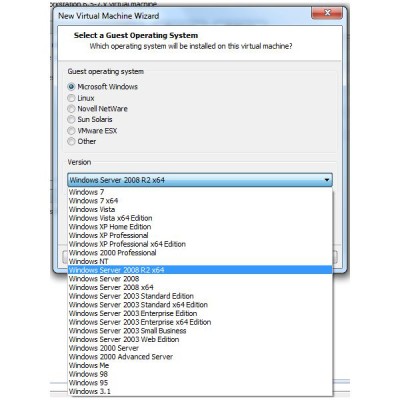 .
.
Dieses Tool bindet Sie nicht an die Grenzen der virtuellen PCs, die Sie erstellen können, aber alles hängt von Ihrer Maschine und Hardware ab, also überprüfen wir die minimalen und empfohlenen Systemanforderungen für ein einzelnes virtuelles VMware-Laufwerk
.
| Minimum | Empfohlen |
| 1 GHz Prozessorgeschwindigkeit | 2 GHz Prozessor Geschwindigkeit |
| 1 GB RAM | 2 GB RAM |
| 4 GB freier Festplattenspeicher | 8 GB freier Festplattenspeicher |
Klicken
hier
um VMware für Windows 8 herunterzuladen und in die Welt der Virtualisierung auf Ihrem neuen Betriebssystem einzusteigen
.
Teilen Sie Ihre Erfahrungen mit der Virtualisierung mit dieser Freeware im folgenden Kommentarteil .
Es könnte Sie auch interessieren, wie Hyper-V unter Windows 8 funktioniert
.
EMPFOHLEN: Klicken Sie hier, um Windows-Fehler zu beheben und die Systemleistung zu optimieren

Eugen Mahler besitzt die unglaubliche Kraft, wie ein Chef auf dem Wasser zu laufen. Er ist auch ein Mensch, der gerne über Technik, Comics, Videospiele und alles, was mit der Geek-Welt zu tun hat, schreibt.